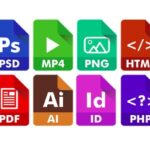Cómo eliminar la cuenta de Google Stadia

marzo 12, 2021
En 2019 Google entró en el mundo de los juegos virtuales con Google Stadia. Esto, con la idea de que no compres una consola, sino que ejecutes los propios centros de datos remotos en la nube de Google.
Stadia es una plataforma de juegos en línea, que se adquiere mediante una suscripción y permite interactuar virtualmente con los juegos que están en la nube de Google. Por cuanto una de las ventajas de Stadia es que si estás suscrito no debes estar pendiente de actualizar los juegos, ya que automáticamente en la nube se van actualizando.
Sin embargo, los primeros usuarios de Stadia debieron comprar un kit (dispositivo para acceso a Chrome cast ultra, un mando especifico de Stadia y tres meses de suscripción al servicio Stadia Pro). Ya para el 2020 Stadia cambia al pago mensual de suscripción a Stadio Pro.
Algunos suscriptores han considerado borrar su cuenta, dado a que la plataforma posee un catalogo limitado, un elevado costo de los juegos, o por tener que descargar datos para por ejemplo jugar NBA 2K20.
También puede que hayas probado la versión de prueba gratuita, pero al tercer mes de la prueba empezarán a cobrarte para seguir jugando, es posible que ya no quieras seguir con este servicio. En esta caso necesitas cancelar tu suscripción y saber cómo eliminar tú cuenta de Google Stadia.
Considera que cuando decidas eliminar tu cuenta de Google Stadia, se eliminarán todos tus datos de la plataforma de juego, incluyendo los juegos, compras y tu perfil de jugador.
Cómo eliminar tu cuenta de Google Stadia
- Abre sesión en tu cuenta de Google.
- Selecciona la sección “Administración de la Cuenta de Google”.
- Ve a “Datos y personalización”.
- Desplázate a la página “Descargar, eliminar o Planificar el futuro de sus datos”.
- Abre “Eliminar un servicio de Google”.
- Vuelve a escribir tu contraseña e inicia sesión con la cuenta de Google conectada a tu cuenta de Stadia.
- Selecciona “Stadia”.
- Lee el resumen de lo que sucede cuando eliminas Stadia de tu cuenta de Google.
- Marca la casilla junto a “Obligatorio” y luego selecciona “Eliminar Stadia”.
Para cancelar tu suscripción a Stadia
- Abre la aplicación de Google Stadia.
- Presiona el icono de la parte superior derecha de tu avatar.
- Pulsa el botón del avatar, se abre un menú y escoge la opción de “Ajustes de Stadia”.
- Elige “Compras y suscripciones” a la izquierda.
- Pulsa en “Cancelar la suscripción”.
- Aparece un aviso de pregunta “Si realmente quieres cancelarla”.
- Pulsa al botón “Si, quiero cancelarla”. Listo.
¿Qué pasa al eliminar tu cuenta de Stadia?
Si eliminas tu cuenta de Stadia, se cancelarán de inmediato todas las suscripciones activas y perderás el acceso a tus juegos y a todas las demás compras realizadas en Stadia. Además de que:
- Tus juegos y otras compras no se pueden descargar ni mover a otra cuenta de Google.
- No se te reembolsará el resto del período no usado de tu suscripción.
- Todos tus progresos y los logros en tus juegos se eliminarán totalmente.
- Tu lista de amigos, historial de chat y otras actividades dentro de Stadia se eliminarán también de forma permanente.
- Tu nombre completo de jugador se eliminará de forma definitiva y no podrás usarlo si te registras para obtener una nueva cuenta de Stadia.
- Las capturas de pantalla y los clips guardados se eliminarán de forma permanente.
La buena noticia es que esto no eliminará:
- Tus videos de transmisión en vivo guardados, que aún estarán disponibles en YouTube.
- Los datos recopilados o almacenados por los editores de los juegos a los que has jugado.
- Ningún dato del Asistente de Google.
Si quieres restaurar una cuenta de Stadia eliminada
Solo puedes restaurar una cuenta de Stadia dentro de los primeros 30 días después de que solicitaste la eliminación. Ya que después de este periodo, tu cuenta ya no se puede recuperar, debido a que tus datos se habrán eliminado completamente.
Para restaurar tu cuenta, tendrás que comunicarte con el servicio de atención al cliente de Google Stadia, pero tus suscripciones canceladas no se restaurarán automáticamente cuando restaures tu cuenta.